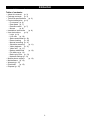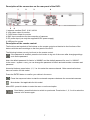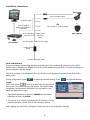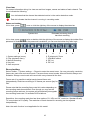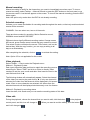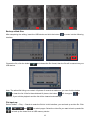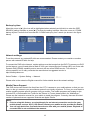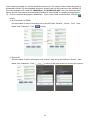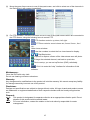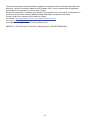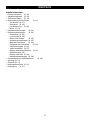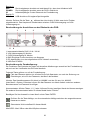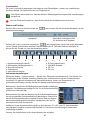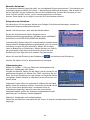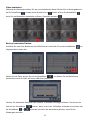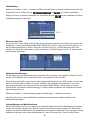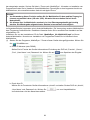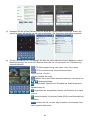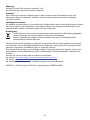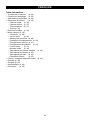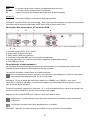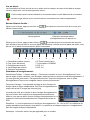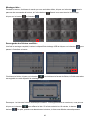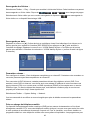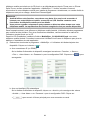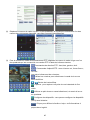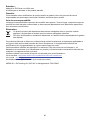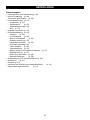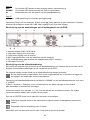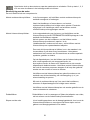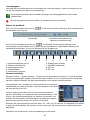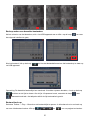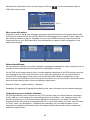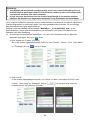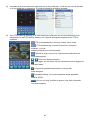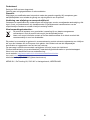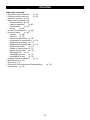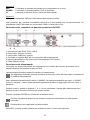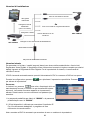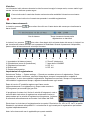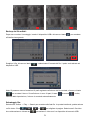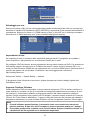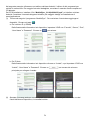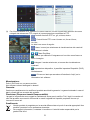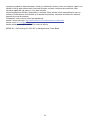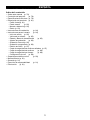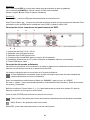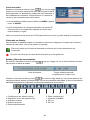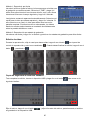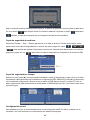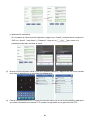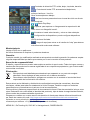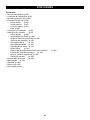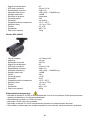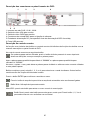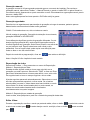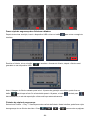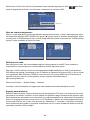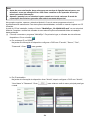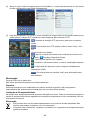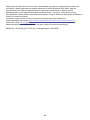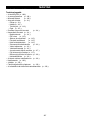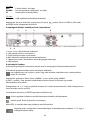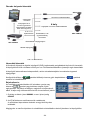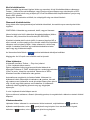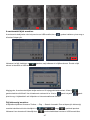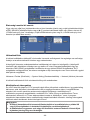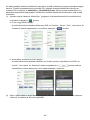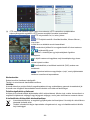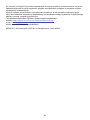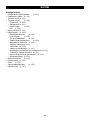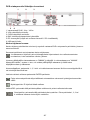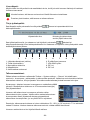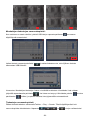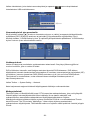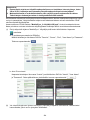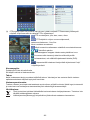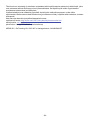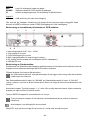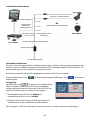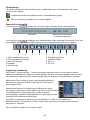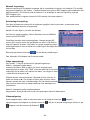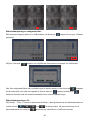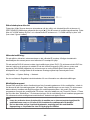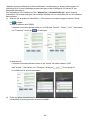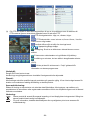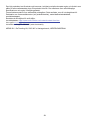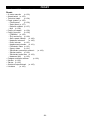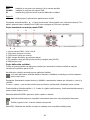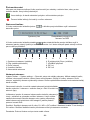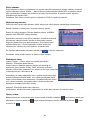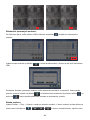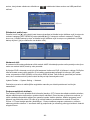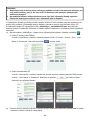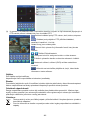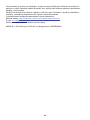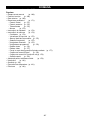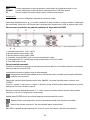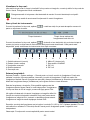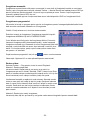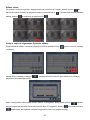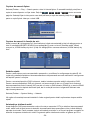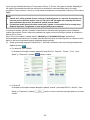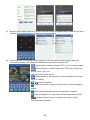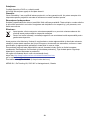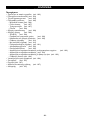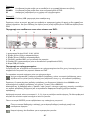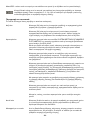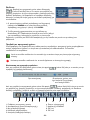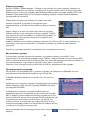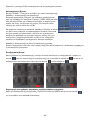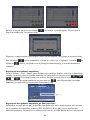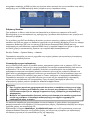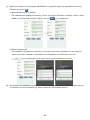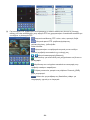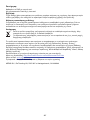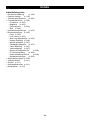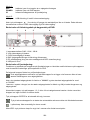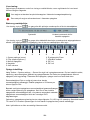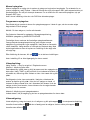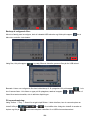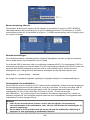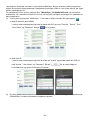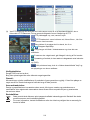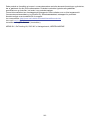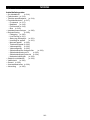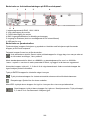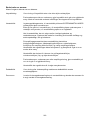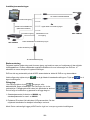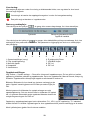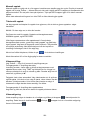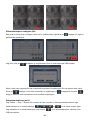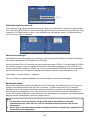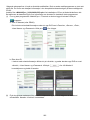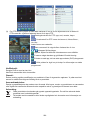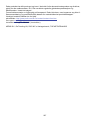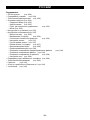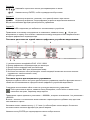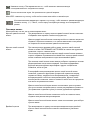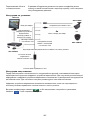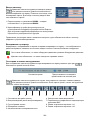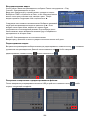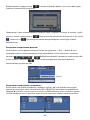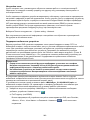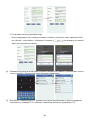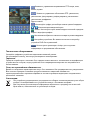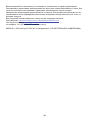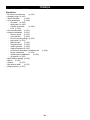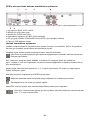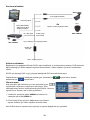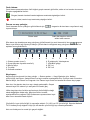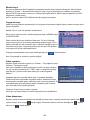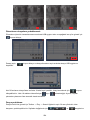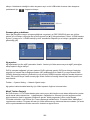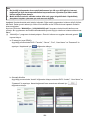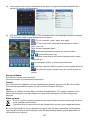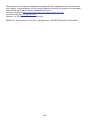Nedis SEC-SETDVR30 Manuel utilisateur
- Catégorie
- Enregistreurs vidéo numériques (DVR)
- Taper
- Manuel utilisateur
Ce manuel convient également à

2013-10-23
SEC-DVR504, SEC-SETDVR20
SEC-SETDVR30, SEC-SETDVR40
MANUAL (p. 2)
Security DVR Camera System
ANLEITUNG (S. 17)
DVR Kamera-Überwachungssystem
MODE D’EMPLOI (p. 32)
Système de caméras de surveillance DVR
GEBRUIKSAANWIJZING (p. 47)
DVR-beveiligingscamerasysteem
MANUALE (p. 62)
Sistema di Videocamera DVR di sicurezza
MANUAL DE USO (p. 77)
Sistema de Cámara-Grabador Vídeo Digital
de Seguridad
MANUAL (p. 92)
Sistema de Câmara DVR de Segurança
HASZNÁLATI ÚTMUTATÓ (o. 107.)
Képrögzítős, kamerás biztonsági rendszer
KÄYTTÖOHJE (s. 122)
DVR-turvakamerajärjestelmä
BRUKSANVISNING (s. 137)
DVR Säkerhetskamerasystem
NÁVOD K POUŽITÍ (s. 152)
Bezpečnostní DVR kamerový systém
MANUAL DE UTILIZARE (p. 167)
Sistem de supraveghere video DVR
ΕΓΧΕΙΡΙΔΙΟ XPHΣHΣ (σελ. 182)
Σύστημα ασφαλείας με κάμερα και DVR
BRUGERVEJLEDNING (s. 198)
DVR kamera sikkerhedssystem
VEILEDNING (s. 213)
DVR Overvåkningskamerasystem
ИНСТРУКЦИЯ (стр. 228)
Система цифрового видеонаблюдения
KILAVUZ (s. 244)
Güvenlik Kamerası DVR Sistemi
La page charge ...
La page charge ...
La page charge ...
La page charge ...
La page charge ...
La page charge ...
La page charge ...
La page charge ...
La page charge ...
La page charge ...
La page charge ...
La page charge ...
La page charge ...
La page charge ...
La page charge ...
La page charge ...
La page charge ...
La page charge ...
La page charge ...
La page charge ...
La page charge ...
La page charge ...
La page charge ...
La page charge ...
La page charge ...
La page charge ...
La page charge ...
La page charge ...
La page charge ...
La page charge ...

32
FRANÇAIS
Système de caméras de surveillance DVR
Table des matières :
• À propos de ce manuel (p. 33)
• Contenu de l'emballage (p. 33)
• S
pécifications techniques (p. 34)
•
Description du produit (p. 36)
- Panneau
avant (p. 36)
- Panneau
arrière (p. 37)
- Télécommande
(p. 37)
- Souris
(p. 38)
•
Notice de montage (p. 39)
• Mode
d'emploi (p. 39)
- Connexion
(p. 39)
- V
ue en direct (p. 40)
-
Barres d'état et d'outils (p. 40)
- Paramètres
d'enregistrement (p. 40)
- Enregistrement
manuel (p. 41)
- Enregistrement
programmé (p. 41)
- Lecture
vidéo (p. 41)
- Mont
age vidéo (p. 42)
-
Sauvegarde des fichiers modifiés (p. 42)
-
Sauvegarde des fichiers (p. 43)
-
Sauvegarde par date (p. 43)
- Paramètres
réseau (p. 43)
•
Prise en charge de téléphone mobile (p. 43)
• Entretien
(p. 46)
• Garantie
(p. 46)
• A
vertissement (p. 46)
• Elimination
(p. 46)

33
À propos de ce manuel
Ce manuel décrit l'installation et l'utilisation de l'enregistreur vidéo numérique et des caméras. Il est
recommandé de se référer au manuel anglais pour plus de détails concernant l'enregistreur vidéo
numérique.
• Nous vous recommandons de lire attentivement le présent manuel avant d'installer/utiliser le
système de caméras de surveillance.
• Conservez ce manuel dans un endroit sûr pour toute consultation future.
Contenu de l'emballage
SEC-DVR504
• 1x DVR
• 1x Télécommande (avec 2 piles AAA)
• 1x Souris USB
• 1x Adaptateur secteur avec sorties pour le DVR et 4 caméras
• 1x CD-ROM
SEC-SETDVR20
• 1x DVR
• 2x Caméra SEC-CAM355
• 2x Câble de connexion de 18 m
• 1x Télécommande (avec 2 piles AAA)
• 1x Souris USB
• 1x Adaptateur secteur avec câble de sortie pour le DVR et
4 caméras
• 1x CD-ROM
SEC-SETDVR30
• 1x DVR
• 2x Caméra SEC-CAM25
• 2x Câble de connexion de 18 m
• 1x Télécommande (avec 2 piles AAA)
• 1x Souris USB
• 1x Adaptateur secteur avec câble de sortie pour le DVR et
4 caméras
• 1x CD-ROM
SEC-SETDVR40
• 1x DVR
• 4x Caméra SEC-CAM25
• 4x Câble de connexion de 18 m
• 1x Télécommande (avec 2 piles AAA)
• 1x Souris USB
• 1x Adaptateur secteur avec câble de sortie pour le DVR et
4 caméras
• 1x CD-ROM

34
Spécifications techniques
Enregistreur vidéo numérique SEC-DVR504
• Compression vidéo : H.264
• Système vidéo : PAL / NTSC
• Système d'exploitation : Linux
• Entrée S-vidéo : 4 canaux, BNC
• Sortie Vidéo : 1 canal BNC / 1 canal VGA
• Résolution VGA : 1280 x 1024
• Résolution d'affichage : PAL : 720 x 576 / NTSC : 720 x 480
• Résolution d'enregistrement : PAL : CIF (360 x 288) / HD1 (720 x 288) / D1 (720 x 576),
NTSC : CIF (360 x 240) / HD1 (720 x 240) / D1 (720 x 480)
• Vitesse d'enregistrement d'images : PAL : 50 ips @ D1, 100 ips @ HD1 / CIF,
NTSC : 60 ips @ D1, 120 ips @ HD1 / CIF
• Affichage : Plein écran / quad (quadruplé) / PIP (images incrustées) / S.E.Q
• Interface HDD : 1x SATA 3,5"
• Capacité disque dur : jusqu'à 2 TO (non inclus)
• Lecture : 4 canaux simultanément
• Lecture via réseau : 4 canaux
• Interface réseau : RJ45,10 M / 100 M
• Protocole réseau : TCP / IP, DHCP, DDNS, PPPoE
• Fonctions réseau : Supporte la vue en direct avec Internet Explorer & smartphone
• Interface USB : USB 2.0 pour la souris et sauvegarde des fichiers/mise à niveau
• Sauvegarde : Fichiers AVI sur clé flash USB / disque dur amovible USB /
lecteur CD USB / réseau
• Autorisation : 7 utilisateurs max.
• Fonctions offertes : vue en direct, enregistrement, lecture, sauvegarde et accès à
distance
• Qualité d'enregistrement : Très bonne / bonne / normale
• Modes d'enregistrement : Normal / programmé / détection de mouvement / enregistrement
à distance
• Pré-enregistrement : 3 sec.
• Mode lecture : Lecture / avance rapide / retour rapide / image par image
• Recherche pour lecture : Date / temps / liste de fichiers
• Temps d'enregistrement : 15 / 30 / 45 / 60 min.
• Zone privée : Oui
• Alimentation : 12 V CC/2 A
• Dimensions : 250 x 220x 40 mm
• Poids : 1,5 kg

35
Caméra SEC-CAM355
• Puce image : Sharp CCD 1/3"
• Objectif : 6,0 mm
• Résolution horizontale : 420 lignes TV
• Angle de visualisation : 60°
• LED infrarouge : 24 pcs, 15 M
• Sensibilité de lumière : 0,001Lux
• Obturateur électronique : 1 / 50 (1 / 60) ~ 1 / 100,000 sec.
• Rapport signal/bruit : >48 dB
• Balance des blancs : Automatique
• Correction gamma : 0,45
• Protection : Utilisation en intérieur
• Température de fonctionnement : -10°C~45°C
• Sortie vidéo : 1.0 V p-p / 75
• Tension : 12 V CC
• Dimensions : 97 x 76
• Poids (avec support) : 148 g
Caméra SEC-CAM25
• Puce image : Sharp CCD 1/4"
• Objectif : 3,6 mm
• Résolution horizontale : 420 lignes TV
• Angle de visualisation : 60°
• LED infrarouge : 24 pcs, 15 M
• Sensibilité de lumière : 0,001 Lux
• Obturateur électronique : 1 / 50 (1 / 60) ~ 1 / 100,000 sec.
• Rapport signal/bruit : >48 dB
• Gain : Automatique
• Correction gamma : >0,45
• Protection : IP 66
• Température de fonctionnement : -10°C~45°C
• Sortie vidéo : 1.0 V p-p / 75
• Tension : 12 V CC

36
• Dimensions : 57 x 157
• Poids (avec support) : 450 g
Consignes de sécurité :
• N’ouvrez pas la caméra ou le DVR en cas de dysfonctionnement. Ces appareils ne doivent être
ouverts que par un technicien qualifié.
• Ne plongez pas la caméra ou le DVR dans un liquide.
• N’exposez pas le DVR à l'eau ou à l'humidité.
• N’exposez pas la caméra ou le DVR à des températures élevées (voir spécifications techniques).
• N’installez pas le système à proximité de forts champs magnétiques, tels que haut-parleurs. Cela
peut affecter la qualité.
Description du produit
Description des touches du panneau avant du DVR et leurs fonctions :
Section A :
Appuyez pour sélectionner le canal 1
Appuyez pour sélectionner le canal 2
Appuyez pour sélectionner le canal 3
Appuyez pour sélectionner le canal 4
Appuyez pour sélectionner le mode QUAD et afficher tous les canaux simultanément
Appuyez pour démarrer ou arrêter l'enregistrement manuel (pour l'enregistrement
programmé, allez à la section menu du DVR)
Appuyez pour retourner rapidement dans l'enregistrement vidéo en mode lecture
Appuyez pour ouvrir le menu recherche et lecture vidéo. Lorsque le mode lecture est activé,
appuyez sur ce bouton pour lire / suspendre l'enregistrement.
Appuyez pour arrêter la lecture
Appuyez pour avancer rapidement dans l'enregistrement vidéo en mode lecture
Appuyez pour accéder à la barre d'outils, masquer la barre d'outils, quittez les menus et les
sous-menus. Lorsque la barre d'outils est affichée à l'écran, appuyez sur la touche ENTRER
pour accéder au menu.
Section B :
Utilisez les touches fléchées pour naviguer dans le menu
Appuyez sur la touche ENTER pour confirmer votre choix dans le menu
A
B
C
D

37
Section C :
REC Le voyant s'allume pour indiquer l'enregistrement est en cours
POWER Le voyant s'allume lorsque le DVR est allumé
IR capteur infrarouge de réception des signaux de la télécommande
Section D :
Port USB Connexion USB pour mémoire de stockage amovible
Remarque : appuyez 10 fois sur la touche
dans la vue en direct quand il n'y a pas de barre d'outils.
Ceci basculera le menu principal entre Sortie vidéo CVBS et Sortie vidéo VGA.
Description des connecteurs à l'arrière du DVR :
1. Interface réseau RJ45, 10 M / 100 M
2. Sortie vidéo VGA pour moniteur
3. Sortie vidéo CVBS pour moniteur
4. Connecteurs d'entrée BNC pour la connexion des caméras
5. Entrée alimentation CC (utilisez uniquement l'adaptateur d'alimentation fourni)
6. Port USB pour souris
Description de la télécommande :
Les fonctions et les symboles des touches de la télécommande sont identiques aux fonctions des
touches du panneau avant du DVR ayant les mêmes symboles.
Les touches suivantes n'existent que sur la télécommande :
Si le mot de passe est activé, appuyez sur la touche de verrouillage pour quitter le menu après
avoir changé des paramètres tels que le mot de passe.
Remarque : le mot de passe par défaut pour Admin est « 888888 » et « 666666 » pour user1.
Dans menu> système> utilisateur, vous pouvez changer le mot de passe Admin et ajouter un autre
nom et mot de passe utilisateur.
Touches numériques : appuyez sur la touche 1, 2, 3 ou 4 pour sélectionner le canal de la caméra. Les
autres touches numériques n'ont pas de fonction pour ce modèle.
Appuyez sur la touche ENTER pour confirmer votre choix dans le menu.
Appuyez sur la touche séquence pour démarrer la séquence automatique entre les caméras
connectées.
Touche Mute (couper le son) Non applicable pour ce modèle.
Menu/ESC : appuyez sur cette touche pour accéder au menu ou quitter le menu/option
1 2
4
3
6 5

38
Touche Quad : appuyez sur cette touche pour passer en mode quad. appuyez sur la touche
1, 2, 3 ou 4 pour sélectionner la caméra en plein écran.
Description de la souris :
La souris fonctionne comme une souris d'un ordinateur.
Clic droit : Dans la vue en direct, un clic-droit affiche ou masque la barre d'outils.
Dans le menu principal ou un sous-menu, un clic droit fait quitter le
menu en cours. Il convient de noter que les modifications apportées aux
paramètres ne seront pas sauvegardés après un clic droit.
Clic gauche : Dans le menu mode déverrouillage, un clic gauche sur l'icône
Paramètres système dans la barre d'outils ouvre le menu principal.
Dans le menu principal, un clic gauche ouvre les sous-menus. Dans le
menu « detail files » (fichiers détails), un clic gauche lit un fichier
d'enregistrement.
En cliquant avec le bouton gauche, vous pouvez sélectionner des
valeurs dans les boîtes d'édition ou dans les menus déroulants. Le
système supporte la saisie des caractères chinois et autres symboles
spéciaux, des chiffres et des lettres.
Sur l'interface de lecture, un clic gauche peut contrôler les fonctions
avance rapide, retour rapide, ralenti, lecture image par et image et
lecture normale. Un clic gauche peut également arrêter l'un de ces
processus ou peut être utilisé pour quitter un mode ou un menu.
Un clic gauche peut être utilisé pour accéder à la barre de contrôle des
couleurs, la barre de contrôle du volume (n/a) et la barre de contrôle de
l'écran.
Dans le menu principal, sous-menus ou l'écran de lecture, un clic
gauche sur « x » fait quitter le menu en cours.
Un clic gauche peut également être utilisé pour sélectionner des
éléments de menu.
Double-cliquer Dans la vue en direct ou lecture vidéo, un double-clic maximise l'écran
du bouton gauche de la souris.
Déplacement de la souris dans l'interface réglage de la détection de mouvement, vous pouvez
faire un clic gauche puis faire glisser l'image pour définir la zone de
détection de mouvement.

39
Notice de montage
Mode d'emploi
Les chapitres suivants décrivent quelques-unes des caractéristiques et fonctions de l'enregistreur
vidéo numérique (DVR) pour vous aider à démarrer. Il est recommandé de se référer au manuel
anglais pour plus de détails concernant l'enregistreur vidéo numérique (DVR). Il est recommandé
d'utiliser la souris pour la manipulation du système.
Le DVR s'allume automatiquement dès qu'il est branché au courant.
Lors de la configuration, appuyez sur
pour restaurer les paramètres par défaut. Appuyez sur
pour sauvegarder les paramètres.
Connexion :
Dans la vue en direct, appuyez deux fois sur ou
double-cliquez le bouton droit de la souris pour afficher la barre
d'outils. La fenêtre de connexion apparaît si le mot de passe est
activé. Vous pouvez entrer un nom d'utilisateur et un mot de
passe pour vous connecter.
1. le mot de passe par défaut pour Admin est 888888 et 666666
pour user1.
2. L'ID de l'appareil est utilisé pour se connecter à Internet
Explorer. Pour l'utilisation détaillée, reportez-vous au manuel
détaillé.
Remarque : la connexion au DVR est nécessaire pour accéder au menu et modifier les paramètres.
Connectez le DVR au
MONITEUR
(câble non fourni)
Câble diviseur avec
5 sorties CC
Branchez le câble diviseur
SEC-CAM25
Vers l'entrée de
la caméra
SEC-CAM355
ou
Câble de connexion de
4x
Jusqu'à 4 entrées caméra
SEC-DVR504
Moniteur
Vers prise de courant secteur 220 V
Adaptateur secteur
Vers l'entrée
12 V CC

40
Vue en direct :
Les informations à l'écran lors de la vue en direct sont les images, les noms et les états de chaque
canal en temps réel. voici la description des icônes :
L'icône indique que le canal a détecté un mouvement dans le mode détection de mouvement.
Le point rouge indique que le canal fonctionne correctement en mode enregistrement.
Barres d'état et d'outils :
Dans la vue en direct, appuyez une fois sur ou cliquez sur le bouton droit de la souris pour
afficher la barre d'état.
Heure système Estimation du temps restant
d'enregistrement sur le disque dur
Dans la vue en direct, appuyez deux fois sur
ou double-cliquez le bouton droit de la souris
pour afficher la barre d'outils si le mot de passe est désactivé. Lorsque le mot de passe est activé, vous
pouvez voir la barre d'outils seulement après la connexion.
1. Paramètres système (menu) 6. E Zoom (électronique)
2. Play (menu de lecture) 7. Commutateur VGA/BNC
3. Enregistrement manuel 8. PIP 1x1
4. Verrouillage des touches 9. PIP 1x2
5. Séquence automatique
Paramètres d'enregistrement :
Sélectionnez Toolbar System settings Record pour accéder au menu d'enregistrement. Vous
pouvez régler qualité, résolution, taux d'images, temps de mise en paquet et mode d'enregistrement. Il
y a trois types de mode audio : Enregistrement manuel, Toujours et programmé. Avec le mode
d'enregistrement Toujours on enregistre chaque canal en permanence.
Fréquence d'images : Il est possible de régler le taux d'images de
chaque canal de façon indépendante. Pour PAL l'enregistrement en
temps réel est de 25 images par seconde (ips).
Il convient de noter que la limite du taux d'images d'enregistrement
varie en fonction de la résolution d'enregistrement sélectionnée.
Même si vous pouvez définir le taux d'images d'enregistrement ici, le
système le diminuera automatiquement s'il dépasse les limites du
DVR.
Résolution : Il y a trois options pour la résolution d'enregistrement : D1, HD1 et CIF. Une télévision de
qualité standard est équivalente à la qualité D1. La résolution de chaque canal pour l'enregistrement
peut être réglée de façon indépendante.
Remarque : la fonction audio n'est pas applicable pour ce modèle.
1 2 3 4 5 6 7 8 9

41
Enregistrement manuel :
L'enregistrement manuel est utile lorsque vous voulez enregistrer immédiatement un événement. Pour
activer l'enregistrement manuel, sélectionnez Toolbar Manual Record ou appuyez sur la touche REC
du panneau avant ou de la télécommande. Un point rouge apparaît sur l'écran. Pour arrêter
l'enregistrement manuel, appuyez de nouveau sur la touche REC.
Remarque : cette option ne marche que lorsque le DVR n'est pas en train d'enregistrer.
Enregistrement programmé :
Il vous permet de créer un programme pour les tâches d'enregistrement pour une semaine ; ainsi seuls
certains événements sélectionnés seront enregistrés.
CANAL : Vous pouvez sélectionner un, deux ou tous les canaux.
Il y a trois modes d'enregistrement : Enregistrement Détection de
mouvement, Normal et Aucun.
Les différentes couleurs indiquent les différents modes
d'enregistrement : Orange pour enregistrement Détection de
mouvement, vert pour Normal et gris pour pas d'enregistrement.
Sélectionnez d'abord une cellule de couleur en bas de l'écran.
Sélectionnez ensuite, une cellule relative au jour souhaité. Avec la
fonction copie, vous pouvez copier un réglage à tous les jours ou à
une journée donnée.
Après avoir terminé le programme, cliquez sur
pour activer le réglage.
Remarque : L'option E/S n'est pas applicable pour ce modèle.
Lecture vidéo :
Sélectionnez Toolbar Play pour accéder au menu Playback.
Méthode 1 : Lecture par date
Entrée de la date : Réglez la date et l'heure qui correspond à
l'enregistrement que vous recherchez. Sélectionnez « TIME » et
cliquez sur Entrer pour insérer directement les chiffres pour régler
l'année, le mois et le jour. Insérez le temps dans le champ suivant et
cliquez sur .
La fenêtre suivante apparaîtra automatiquement. Sélectionnez le
canal de la vidéo que vous voulez lire et cliquez sur . Si un seul
canal est sélectionné, la vidéo de ce canal sera affichée en plein
écran. Si deux ou plusieurs canaux sont sélectionnés, les vidéos des
canaux sélectionnées seront affichées simultanément dans quatre
fenêtres.
Méthode 2 : Lecture par état d'enregistrement
Insérez la date, cliquez sur rechercher et vous pouvez voir l'état d'enregistrement de cette date.

42
Montage vidéo :
Pendant la lecture, choisissez le canal que vous souhaitez éditer, cliquez sur le bouton dans le
panneau de commande de lecture, et l'icône devient
. Quand vous avez terminé le montage,
cliquez sur le bouton
, et il devient .
Sauvegarde des fichiers modifiés :
Une fois le montage complété, insérez le dispositif de stockage USB et cliquez sur le bouton pour
passer à l'interface suivante :
Choisissez le fichier, cliquez sur le bouton
et choisissez le format de fichier, le fichier sera alors
sauvegardé sur votre dispositif de stockage USB.
Remarque : La liste des fichiers modifiés peut contenir 18 enregistrements au maximum, vous pouvez
cliquer sur le bouton
pour effacer la liste. Si la liste a atteint les 18 entrées, le bouton
devient
. De plus, quand vous abandonnez la lecture, la liste sera effacée automatiquement.

43
Sauvegarde des fichiers :
Sélectionnez Toolbar Play Search pour accéder à la liste des fichiers. Cette interface vous permet
de sauvegarder un fichier vidéo. Cliquez sir
, , et pour changer de pages.
Sélectionnez le fichier vidéo que vous voulez sauvegarder et cliquez sur
pour sauvegarder le
fichier vidéo sur un dispositif de stockage USB.
Sauvegarde par date :
Déplacez le curseur sur [] (l'icône devient en surbrillance lorsqu'il est sélectionné) et cliquez sur le
bouton gauche pour accéder à l'interface [REC SEARCH] ou appuyez sur [/
] pour accéder à
l'interface de réglage. Déplacez le curseur sur « U-DISK backup by time » et cliquez sur le bouton
gauche pour accéder à l'interface de recherche « U-DISK backup by time » (comme illustré à la figure
ci-dessous).
Paramètres réseau :
Pour configurer le réseau, il faut de disposer compétences en réseau/IP. Contactez votre revendeur ou
une autre personne ayant des compétences en réseau/IP.
Pour connecter le DVR à Internet, certains paramètres doivent être réglés au sein du DVR. Pour
accéder à votre DVR via Internet, vous devez avoir une adresse IP statique de votre fournisseur de
service Internet (FSI) ou un routeur avec un DNS dynamique (DDNS) et un compte avec un service
DDNS en ligne. Ce service dépend de chaque pays, mais dans de nombreux pays un service est
proposé par le fabricant à http ://www.dyndns.com.
Sélectionnez Toolbar System Setting Network.
Il est recommandé de se référer au manuel anglais pour plus de détails concernant les paramètres
réseau.
Prise en charge de téléphone mobile
Ce dispositif d'enregistrement vidéo numérique (DVR) est en mesure de transmettre un flux direct
d'image des caméras CCTV vers votre téléphone mobile, de façon à ce que vous ayez accès à la volée
à votre système de surveillance de presque n'importe où. Pour le visualiser, vous devez installer un
programme dédié sur votre téléphone mobile selon son système d'exploitation. Les programmes pour

44
téléphone mobile sont situés sur le CD fourni ou en téléchargement depuis iTunes pour un iPhone.
Dans iTunes, veuillez rechercher l'application « MobileEye+ ». Veuillez consulter le manuel
d'instruction de votre téléphone mobile pour installer le programme. Actuellement, un nombre limité de
téléphones sont pris en charge : Android ou iPhone d'Apple.
Dans l'exemple suivant, nous utilisons un téléphone mobile Android. L'utilisation d'autres programmes
pour mobile est très similaire. Pour plus d'instructions détaillées, veuillez consulter le manuel de
l'utilisateur complet fourni sur le CD.
Depuis le CD d'installation, installez le fichier « MobileEye+_2.0.6(04091435).apk » sur votre
téléphone mobile Android. Consultez le manuel de l'utilisateur inclus avec le téléphone pour plus de
détails sur l'installation de cette application.
(1) Recherchez et exécutez le programme « MobileEye ». L'utilisateur doit d’abord ajouter des
dispositifs. Cliquez sur le bouton «
».
a. Avec une adresse IP (ou DDNS)
Sur la fenêtre d'information du dispositif, renseignez les valeurs « Favorite », « Server »,
« Port », « User Name » et « Password » pour la configuration DVR. Cliquez sur «
» pour
sauvegarder.
b. Avec un identifiant (ID) automatique
Sur la fenêtre d'information du dispositif, cliquez sur « Autold » puis renseignez les valeurs
« AutoId », « User Name » et « Password » pour la configuration DVR. Cliquez sur
«
» pour revenir à l'écran principal pour vous connecter au canal.
Remarque :
1. Avant d'utiliser cette fonction, vous devez vous doter d'un service de connexion à
Internet pour votre téléphone mobile, comme 3G ou 2,5G. Veuillez contacter votre
fournisseur de téléphonie mobile pour les détails.
2. Vous pouvez regarder uniquement quatre canaux en direct en même temps avec votre
téléphone mobile. La reproduction des fichiers enregistrés n'est pas encore disponible.

45
(2) Déplacez le curseur du cadre vert sur l'un des quadrants, et cliquez pour sélectionner l'un des
canaux dans la liste des dispositifs, vous êtes connecté immédiatement.
(3) Pour le contrôle en mode de fonctionnement PTZ, déplacez le curseur du cadre rouge vers l'un
des quadrants qui est connecté à une caméra PTZ à l'aide des icônes suivantes.
Commandes de direction PTZ : haut, bas, gauche, droit.
Commandes d'objectif PTZ : zoom in/zoom out, focus+/focus-,
iris+/iris-.
Les autres icônes sont les suivantes :
Utiliser les numéros pour sélectionner le canal de la vue en
direct à afficher.
/ Bouton de Lecture/Stop.
Capturer : pour capturer une prise de vue instantané du flux
vidéo.
Afficher en plein écran un canal sélectionné, et revenir à la vue
en quadrants.
Configurer des dispositifs : vous pouvez configurer les dispositifs
(DVR) sans limitation.
Cliquer pour afficher la fenêtre « help » et d'informations à
propos de ce logiciel.

46
Entretien :
Nettoyez le DVR avec un chiffon sec.
N’utilisez pas de solvants ou de produits abrasifs.
Garantie:
Toute altération et/ou modifications du produit annule la garantie. Nous ne pouvons être tenus
responsables des dommages causés par l'utilisation incorrecte de ce produit.
Avis de non responsabilité:
Le design et les spécifications peuvent être modifiés sans préavis. Tous les logos, marques et noms de
produits sont des marques commerciales ou des marques déposées de leurs détenteurs respectifs et
sont reconnues comme telles.
Elimination:
• Ce produit doit être jeté séparément des ordures ménagères dans un point de collecte
approprié. Ne jetez pas ce produit avec les ordures ménagères ordinaires.
• Pour plus d'informations, contactez le distributeur ou l'autorité locale responsable de la gestion
des déchets.
Ce produit est fabriqué et délivré en conformité avec toutes les directives et règlements applicables et
en vigueur dans tous les états membre de l'Union Européenne. Il est également conforme aux
spécifications et à la réglementation en vigueur dans le pays de vente.
La documentation officielle est disponible sur demande. Cela inclut mais ne se limite pas à : La
déclaration de conformité (et à l'identification du produit), la fiche technique concernant la sécurité des
matériaux, les rapports de test du produit.
Veuillez contacter notre centre de service à la clientèle pour plus d'assistance :
via le site Web : http://www.nedis.fr/fr-fr/contact/formulaire-de-contact.htm
via courriel : [email protected]
via téléphone : +31 (0)73-5993965 (aux heures de bureau)
NEDIS B.V., De Tweeling 28, 5215 MC ’s-Hertogenbosch, PAYS-BAS
La page charge ...
La page charge ...
La page charge ...
La page charge ...
La page charge ...
La page charge ...
La page charge ...
La page charge ...
La page charge ...
La page charge ...
La page charge ...
La page charge ...
La page charge ...
La page charge ...
La page charge ...
La page charge ...
La page charge ...
La page charge ...
La page charge ...
La page charge ...
La page charge ...
La page charge ...
La page charge ...
La page charge ...
La page charge ...
La page charge ...
La page charge ...
La page charge ...
La page charge ...
La page charge ...
La page charge ...
La page charge ...
La page charge ...
La page charge ...
La page charge ...
La page charge ...
La page charge ...
La page charge ...
La page charge ...
La page charge ...
La page charge ...
La page charge ...
La page charge ...
La page charge ...
La page charge ...
La page charge ...
La page charge ...
La page charge ...
La page charge ...
La page charge ...
La page charge ...
La page charge ...
La page charge ...
La page charge ...
La page charge ...
La page charge ...
La page charge ...
La page charge ...
La page charge ...
La page charge ...
La page charge ...
La page charge ...
La page charge ...
La page charge ...
La page charge ...
La page charge ...
La page charge ...
La page charge ...
La page charge ...
La page charge ...
La page charge ...
La page charge ...
La page charge ...
La page charge ...
La page charge ...
La page charge ...
La page charge ...
La page charge ...
La page charge ...
La page charge ...
La page charge ...
La page charge ...
La page charge ...
La page charge ...
La page charge ...
La page charge ...
La page charge ...
La page charge ...
La page charge ...
La page charge ...
La page charge ...
La page charge ...
La page charge ...
La page charge ...
La page charge ...
La page charge ...
La page charge ...
La page charge ...
La page charge ...
La page charge ...
La page charge ...
La page charge ...
La page charge ...
La page charge ...
La page charge ...
La page charge ...
La page charge ...
La page charge ...
La page charge ...
La page charge ...
La page charge ...
La page charge ...
La page charge ...
La page charge ...
La page charge ...
La page charge ...
La page charge ...
La page charge ...
La page charge ...
La page charge ...
La page charge ...
La page charge ...
La page charge ...
La page charge ...
La page charge ...
La page charge ...
La page charge ...
La page charge ...
La page charge ...
La page charge ...
La page charge ...
La page charge ...
La page charge ...
La page charge ...
La page charge ...
La page charge ...
La page charge ...
La page charge ...
La page charge ...
La page charge ...
La page charge ...
La page charge ...
La page charge ...
La page charge ...
La page charge ...
La page charge ...
La page charge ...
La page charge ...
La page charge ...
La page charge ...
La page charge ...
La page charge ...
La page charge ...
La page charge ...
La page charge ...
La page charge ...
La page charge ...
La page charge ...
La page charge ...
La page charge ...
La page charge ...
La page charge ...
La page charge ...
La page charge ...
La page charge ...
La page charge ...
La page charge ...
La page charge ...
La page charge ...
La page charge ...
La page charge ...
La page charge ...
La page charge ...
La page charge ...
La page charge ...
La page charge ...
La page charge ...
La page charge ...
La page charge ...
La page charge ...
La page charge ...
La page charge ...
La page charge ...
La page charge ...
La page charge ...
La page charge ...
La page charge ...
La page charge ...
La page charge ...
La page charge ...
La page charge ...
La page charge ...
La page charge ...
La page charge ...
La page charge ...
La page charge ...
La page charge ...
La page charge ...
La page charge ...
La page charge ...
La page charge ...
La page charge ...
La page charge ...
La page charge ...
La page charge ...
La page charge ...
La page charge ...
La page charge ...
La page charge ...
La page charge ...
La page charge ...
La page charge ...
-
 1
1
-
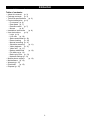 2
2
-
 3
3
-
 4
4
-
 5
5
-
 6
6
-
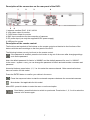 7
7
-
 8
8
-
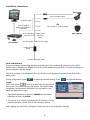 9
9
-
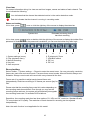 10
10
-
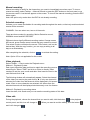 11
11
-
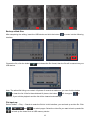 12
12
-
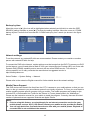 13
13
-
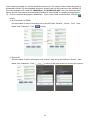 14
14
-
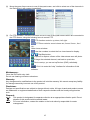 15
15
-
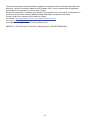 16
16
-
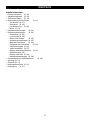 17
17
-
 18
18
-
 19
19
-
 20
20
-
 21
21
-
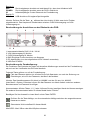 22
22
-
 23
23
-
 24
24
-
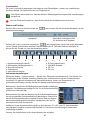 25
25
-
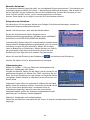 26
26
-
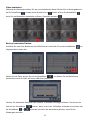 27
27
-
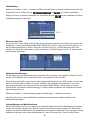 28
28
-
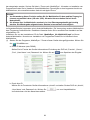 29
29
-
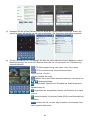 30
30
-
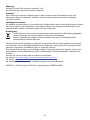 31
31
-
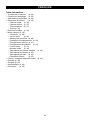 32
32
-
 33
33
-
 34
34
-
 35
35
-
 36
36
-
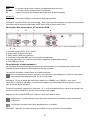 37
37
-
 38
38
-
 39
39
-
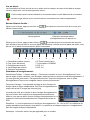 40
40
-
 41
41
-
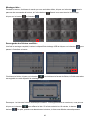 42
42
-
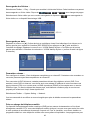 43
43
-
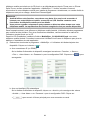 44
44
-
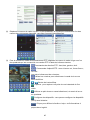 45
45
-
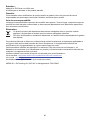 46
46
-
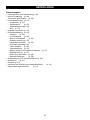 47
47
-
 48
48
-
 49
49
-
 50
50
-
 51
51
-
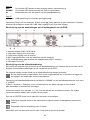 52
52
-
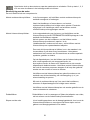 53
53
-
 54
54
-
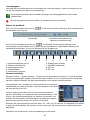 55
55
-
 56
56
-
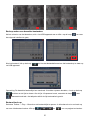 57
57
-
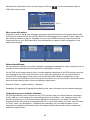 58
58
-
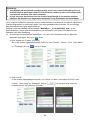 59
59
-
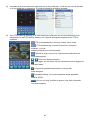 60
60
-
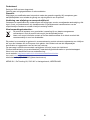 61
61
-
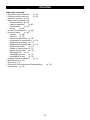 62
62
-
 63
63
-
 64
64
-
 65
65
-
 66
66
-
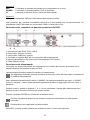 67
67
-
 68
68
-
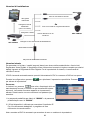 69
69
-
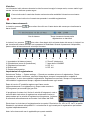 70
70
-
 71
71
-
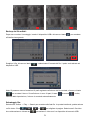 72
72
-
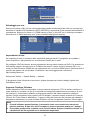 73
73
-
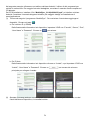 74
74
-
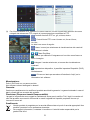 75
75
-
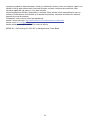 76
76
-
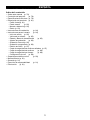 77
77
-
 78
78
-
 79
79
-
 80
80
-
 81
81
-
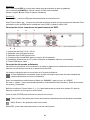 82
82
-
 83
83
-
 84
84
-
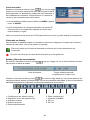 85
85
-
 86
86
-
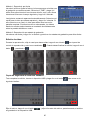 87
87
-
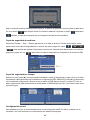 88
88
-
 89
89
-
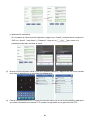 90
90
-
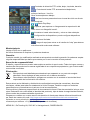 91
91
-
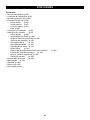 92
92
-
 93
93
-
 94
94
-
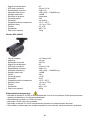 95
95
-
 96
96
-
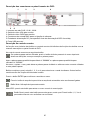 97
97
-
 98
98
-
 99
99
-
 100
100
-
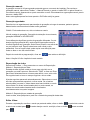 101
101
-
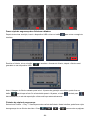 102
102
-
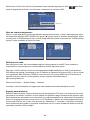 103
103
-
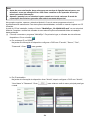 104
104
-
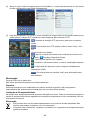 105
105
-
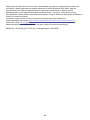 106
106
-
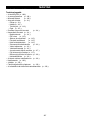 107
107
-
 108
108
-
 109
109
-
 110
110
-
 111
111
-
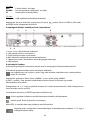 112
112
-
 113
113
-
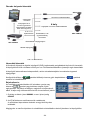 114
114
-
 115
115
-
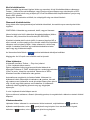 116
116
-
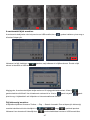 117
117
-
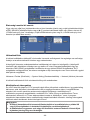 118
118
-
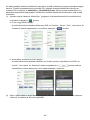 119
119
-
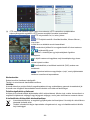 120
120
-
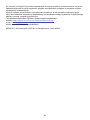 121
121
-
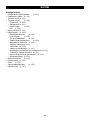 122
122
-
 123
123
-
 124
124
-
 125
125
-
 126
126
-
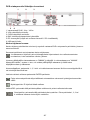 127
127
-
 128
128
-
 129
129
-
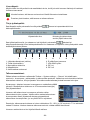 130
130
-
 131
131
-
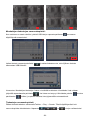 132
132
-
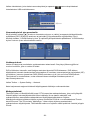 133
133
-
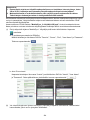 134
134
-
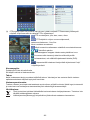 135
135
-
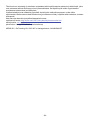 136
136
-
 137
137
-
 138
138
-
 139
139
-
 140
140
-
 141
141
-
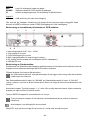 142
142
-
 143
143
-
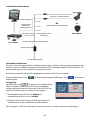 144
144
-
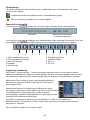 145
145
-
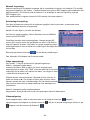 146
146
-
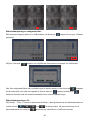 147
147
-
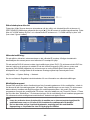 148
148
-
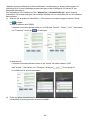 149
149
-
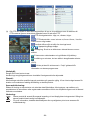 150
150
-
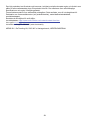 151
151
-
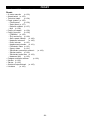 152
152
-
 153
153
-
 154
154
-
 155
155
-
 156
156
-
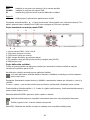 157
157
-
 158
158
-
 159
159
-
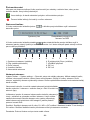 160
160
-
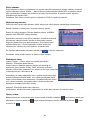 161
161
-
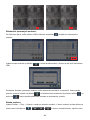 162
162
-
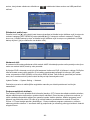 163
163
-
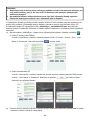 164
164
-
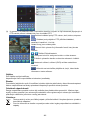 165
165
-
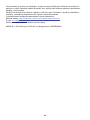 166
166
-
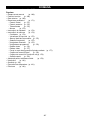 167
167
-
 168
168
-
 169
169
-
 170
170
-
 171
171
-
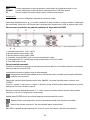 172
172
-
 173
173
-
 174
174
-
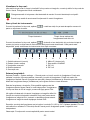 175
175
-
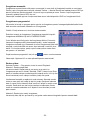 176
176
-
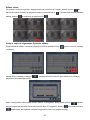 177
177
-
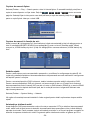 178
178
-
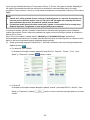 179
179
-
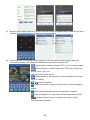 180
180
-
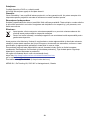 181
181
-
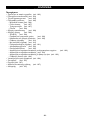 182
182
-
 183
183
-
 184
184
-
 185
185
-
 186
186
-
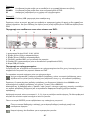 187
187
-
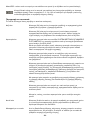 188
188
-
 189
189
-
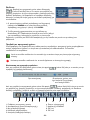 190
190
-
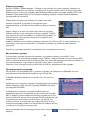 191
191
-
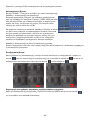 192
192
-
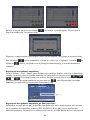 193
193
-
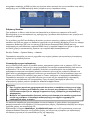 194
194
-
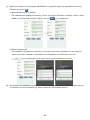 195
195
-
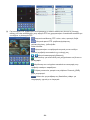 196
196
-
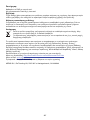 197
197
-
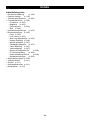 198
198
-
 199
199
-
 200
200
-
 201
201
-
 202
202
-
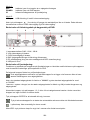 203
203
-
 204
204
-
 205
205
-
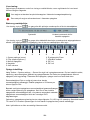 206
206
-
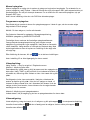 207
207
-
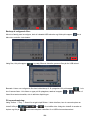 208
208
-
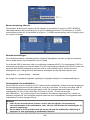 209
209
-
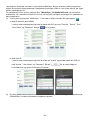 210
210
-
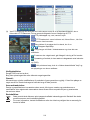 211
211
-
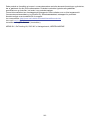 212
212
-
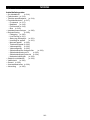 213
213
-
 214
214
-
 215
215
-
 216
216
-
 217
217
-
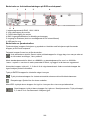 218
218
-
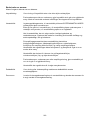 219
219
-
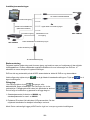 220
220
-
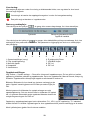 221
221
-
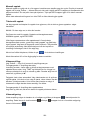 222
222
-
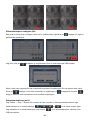 223
223
-
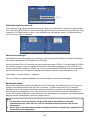 224
224
-
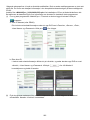 225
225
-
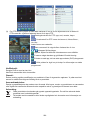 226
226
-
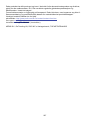 227
227
-
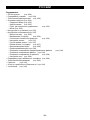 228
228
-
 229
229
-
 230
230
-
 231
231
-
 232
232
-
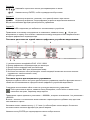 233
233
-
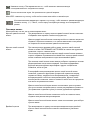 234
234
-
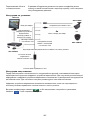 235
235
-
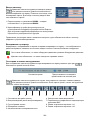 236
236
-
 237
237
-
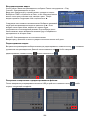 238
238
-
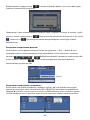 239
239
-
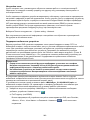 240
240
-
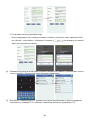 241
241
-
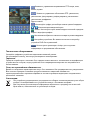 242
242
-
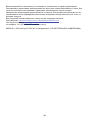 243
243
-
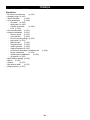 244
244
-
 245
245
-
 246
246
-
 247
247
-
 248
248
-
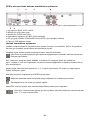 249
249
-
 250
250
-
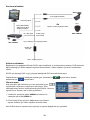 251
251
-
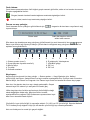 252
252
-
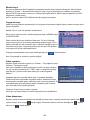 253
253
-
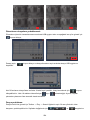 254
254
-
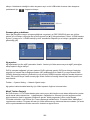 255
255
-
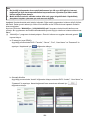 256
256
-
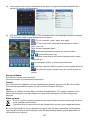 257
257
-
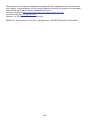 258
258
Nedis SEC-SETDVR30 Manuel utilisateur
- Catégorie
- Enregistreurs vidéo numériques (DVR)
- Taper
- Manuel utilisateur
- Ce manuel convient également à
dans d''autres langues
- italiano: Nedis SEC-SETDVR30 Manuale utente
- English: Nedis SEC-SETDVR30 User manual
- español: Nedis SEC-SETDVR30 Manual de usuario
- Deutsch: Nedis SEC-SETDVR30 Benutzerhandbuch
- русский: Nedis SEC-SETDVR30 Руководство пользователя
- Nederlands: Nedis SEC-SETDVR30 Handleiding
- português: Nedis SEC-SETDVR30 Manual do usuário
- dansk: Nedis SEC-SETDVR30 Brugermanual
- čeština: Nedis SEC-SETDVR30 Uživatelský manuál
- svenska: Nedis SEC-SETDVR30 Användarmanual
- Türkçe: Nedis SEC-SETDVR30 Kullanım kılavuzu
- suomi: Nedis SEC-SETDVR30 Ohjekirja
- română: Nedis SEC-SETDVR30 Manual de utilizare
Documents connexes
Autres documents
-
Lorex Technology LH3281001 Manuel utilisateur
-
Abus TVVR25000 Information produit
-
 GIGAMEDIA GGM DVR Manuel utilisateur
GIGAMEDIA GGM DVR Manuel utilisateur
-
Lorex LH316 Manuel utilisateur
-
Abus TVVR41110 Manuel utilisateur
-
Abus TVVR60021 Manuel utilisateur
-
Abus TVVR35011 Manuel utilisateur
-
AIS DIUR series Manuel utilisateur
-
Maxtor STM3250824AS Manuel utilisateur
-
Lorex Technology L19WD Series Manuel utilisateur